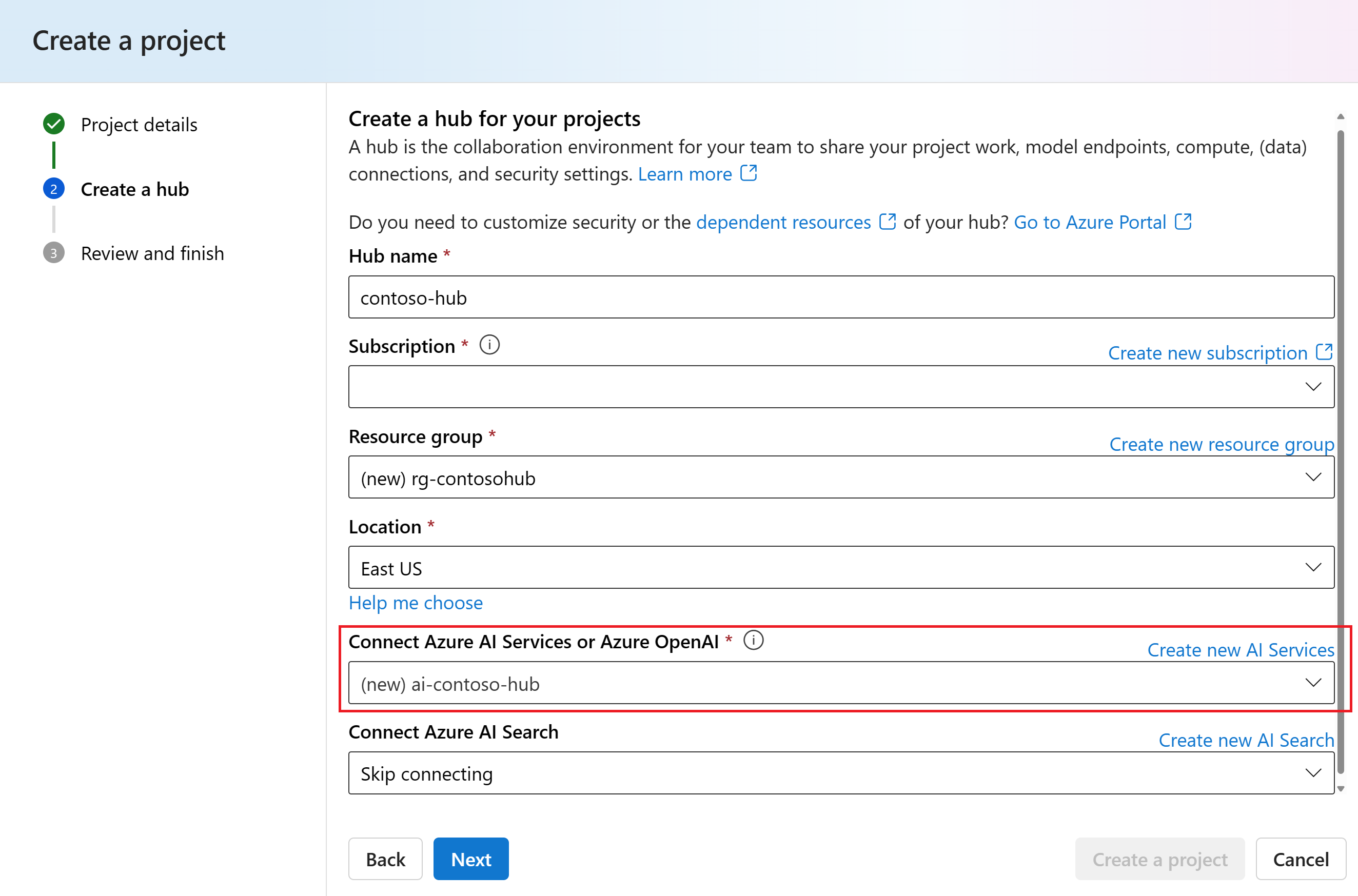Een project maken in de Azure AI Foundry-portal
In dit artikel wordt beschreven hoe u een Azure AI Foundry-project maakt. Een project wordt gebruikt om uw werk te organiseren en de status op te slaan tijdens het bouwen van aangepaste AI-apps.
Projecten worden gehost door een Azure AI Foundry-hub. Als uw bedrijf een beheerteam heeft dat een hub voor u heeft gemaakt, kunt u een project van die hub maken. Als u zelf aan het werk bent, kunt u een project maken en wordt automatisch een standaardhub voor u gemaakt.
Zie Azure AI Foundry-hubs voor meer informatie over het model projecten en hubs.
Vereisten
Gebruik de volgende tabbladen om de methode te selecteren die u wilt gebruiken om een project te maken:
- Een Azure-abonnement. Als u nog geen Azure-abonnement hebt, maakt u een gratis account.
Een project maken
Voer de volgende stappen uit om een project te maken in Azure AI Foundry:
Ga naar Azure AI Foundry. Als u zich in een project bevindt, selecteert u Azure AI Foundry linksboven op de pagina om naar de startpagina te gaan.
Selecteer + Project maken.
Voer een naam in voor het project.
Als u een hub hebt, ziet u de hub die u het laatst hebt geselecteerd.
Als u geen hub hebt, wordt er een standaard voor u gemaakt. Als u de standaardwaarden wilt aanpassen, raadpleegt u de volgende sectie.
Selecteer Maken. Als u een nieuwe hub wilt aanpassen, volgt u de stappen in de volgende sectie.
De hub aanpassen
Projecten wonen in een hub. Met een hub kunt u configuraties zoals gegevensverbindingen delen met alle projecten en beveiligingsinstellingen en uitgaven centraal beheren. Als u deel uitmaakt van een team, worden hubs gedeeld met andere teamleden in uw abonnement. Zie de overzichtsdocumentatie voor hubs en projecten voor meer informatie over de relatie tussen hubs en projecten.
Wanneer u een nieuwe hub maakt, moet u eigenaars- of inzendermachtigingen hebben voor de geselecteerde resourcegroep. Als u deel uitmaakt van een team en deze machtigingen niet hebt, moet uw beheerder een hub voor u maken.
Hoewel u een hub kunt maken als onderdeel van het maken van het project, hebt u meer controle en kunt u geavanceerdere instellingen voor de hub instellen als u deze afzonderlijk maakt. U kunt bijvoorbeeld netwerkbeveiliging of het onderliggende Azure Storage-account aanpassen. Zie Een Azure AI Foundry-hub maken en beheren voor meer informatie.
Wanneer u een nieuwe hub maakt als onderdeel van het maken van het project, worden standaardinstellingen opgegeven. Als u deze instellingen wilt aanpassen, doet u dit voordat u het project maakt:
Selecteer Aanpassen in het formulier Een project maken.
Selecteer een bestaande resourcegroep die u wilt gebruiken of laat de standaardwaarde staan om een nieuwe resourcegroep te maken.
Tip
Met name om aan de slag te gaan, is het raadzaam om een nieuwe resourcegroep voor uw project te maken. Hierdoor kunt u het project en alle bijbehorende resources eenvoudig samen beheren. Wanneer u een project maakt, worden er verschillende resources gemaakt in de resourcegroep, waaronder een hub, een containerregister en een opslagaccount.
Selecteer een locatie of gebruik de standaardwaarde. De locatie is de regio waar de hub wordt gehost. De locatie van de hub is ook de locatie van het project. De beschikbaarheid van Azure AI-services verschilt per regio. Bepaalde modellen zijn bijvoorbeeld mogelijk niet beschikbaar in bepaalde regio's.
Selecteer een bestaande Azure AI-servicesresource (inclusief Azure OpenAI) in de vervolgkeuzelijst als u er een hebt of gebruik de standaardinstelling om een nieuwe resource te maken.
Selecteer Een project maken. U ziet de voortgang van het maken van resources en het project wordt gemaakt wanneer het proces is voltooid.
Projectinstellingen weergeven
Op de projectoverzichtspagina vindt u informatie over het project.
- Naam: De naam van het project wordt weergegeven in de linkerbovenhoek. U kunt de naam van het project wijzigen met behulp van het bewerkingsprogramma.
- Abonnement: het abonnement dat als host fungeert voor de hub die als host fungeert voor het project.
- Resourcegroep: de resourcegroep die als host fungeert voor de hub die als host fungeert voor het project.
Selecteer Beheercentrum om naar de projectbronnen in de Azure AI Foundry-portal te navigeren. Selecteer Beheren in Azure Portal om naar de projectbronnen in Azure Portal te gaan.
Toegang tot projectbronnen
Algemene configuraties op de hub worden gedeeld met uw project, inclusief verbindingen, rekeninstanties en netwerktoegang, zodat u meteen kunt beginnen met ontwikkelen.
Daarnaast zijn een aantal resources alleen toegankelijk voor gebruikers in uw projectwerkruimte:
Onderdelen, waaronder gegevenssets, stromen, indexen, geïmplementeerde api-eindpunten voor modellen (open en serverloos).
Verbindingen die door u zijn gemaakt onder 'projectinstellingen'.
Azure Storage-blobcontainers en een bestandsshare voor het uploaden van gegevens in uw project. Toegang tot opslag met behulp van de volgende verbindingen:
Gegevensverbinding Opslaglocatie Doel workspaceblobstore {project-GUID}-azureml-blobstore Standaardcontainer voor gegevensuploads workspaceartifactstore {project-GUID}-azureml Slaat onderdelen en metagegevens voor uw project op, zoals modelgewichten workspacefilestore {project-GUID}-code Hosts bestanden die zijn gemaakt op uw rekenproces en met behulp van promptstroom
Notitie
Opslagverbindingen worden niet rechtstreeks met het project gemaakt wanneer voor uw opslagaccount openbare netwerktoegang is ingesteld op uitgeschakeld. Deze worden gemaakt wanneer een eerste gebruiker Toegang heeft tot Azure AI Foundry via een privénetwerkverbinding. Problemen met opslagverbindingen oplossen